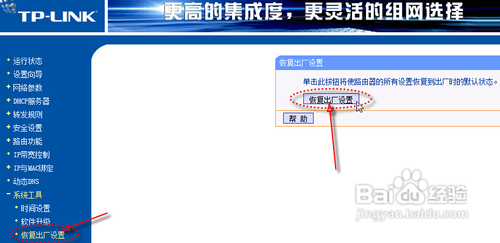备战2018tplink路由器怎么设置归纳总结(实战篇)
编辑: admin 2017-12-07
-
4
tplink路由器在国内家用路由器市场是比较有代表性的,下面以我在用的tp-link R860为例,来说明一下tp-link路由器的简单设置。
工具/原料
tp-link路由器 一台
台式电脑一台(XP系统)
方法/步骤
1当你拿到tp-link路由器后,先不要急着通电、接网络,先把tp-link路由器背面的信息仔细看一下,一般在tp-link路由器的背面都有路由器的管理地址及登录用户名及密码,最好用笔记一下,方便过一会使用
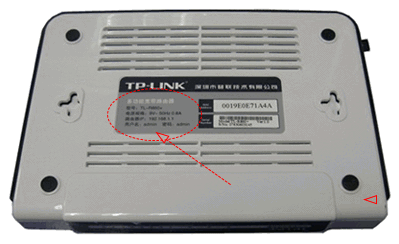
2连接路由器。
先把将你的宽带接入的线路插入到TP-LINK_R860[有线路由器]的WAN端口,然后通过有线的网线一头连接到路由器的LAN端口中任意一个,另一头连接到你的电脑网络端口
接通路由器的电源,等待10几秒至路由器自检启动成功

4因为现在家用的路由器基本默认设置全是“自动获取IP地址”,所以电脑端本地网络连接要设置成自动获取IP地址:
“本地网络连接”设置怎样找到:以XP为例,开始-〉控制面板-〉网络连接-〉在“本地连接”上点右键,选择“属性”,找到“Internet协议(tcp/ip)”并点“属性”

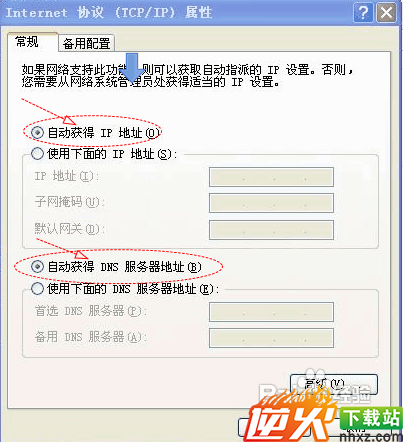
5完成上步的“自动获取IP地址”后,打开浏览器,输入路由器的管理地址:http://192.168.1.1后回车,就能接入路由器的登录窗口了。
如果不能出现以下的登录窗口,请检查路由器是否连接正确并已通电,再检查一下电脑端的IP地址是否设置成了“自动获取IP地址”
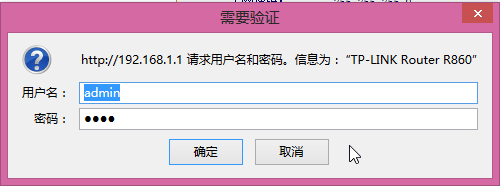
6输入路由器背面初始的用户名和密码登录路由器管理界面,登录路由器以后,通过左侧的“设置向导”完成对路由器的上网设置:
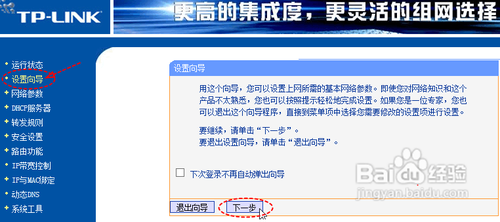
7按照你的实际网络接入的方式进行设置,我这里以ADSL虚拟拨号为例
(设置完成以后会提示你重启路由器,一定要重启路由器才能使刚才的设置生效)
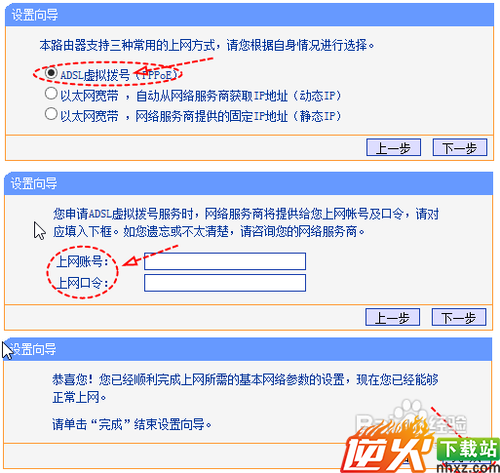
8路由器重启以后,连入路由器的电脑会自动获取IP地址,这时我们可以打开浏览器来测试是否能正常上网了。
9如果不能正常上网,请先用单机测试一下你的网络及上网账号、密码,再把路由器接入,电脑端设置成“自动获取IP地址”来试一下。
如果你改动过路由器的设置,为了保险起见最好先恢复到路由器的“出厂设置”,再进行配置,这样可以避免一些不必要的设置错误及故障。